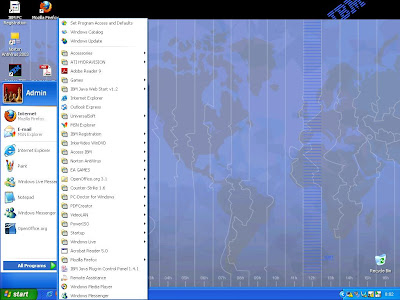In Word 2003 moet je daarvoor naar Bestand gaan. Dan kies je voor Pagina-instelling en dan krijg je volgend scherm waarop je kan aanduiden dat je het document liggend wil afdrukken.

In Word 2007 werkt het enigszins anders. Je weet dat de indeling van de menu's bij Word 2007 grondig veranderd is en dat het af en toe wat zoeken is om alles terug te vinden. En eigenlijk is het vaak gemakkelijker geworden. Hoe ga je hier tewerk ? Je klik eerst op Pagina-indeling, daarna op Afdrukstand en daarna zie je dat je direct op liggend kan drukken. Zo bereik je hetzelfde resultaat als in Word 2003.

En nu komt het natuurlijk : ik doe dit normaal nog via een andere weg. Je kan het schermpje dat je op de eerste afbeelding zag in beide Word versies met één dubbelklik te voorschijn toveren. Wat moet je doen ? Je dubbelklikt gewoon op de lineaal die je zowel rechts als boven je blad terugvindt. Zo krijg je sneller én zonder zoekwerk hetzelfde resultaat.

Veel plezier ermee !
- - - - - - - - - - - - - - -
Muziek tijdens schrijven : Mink Deville - Coup de Grâce
 We hebben hier thuis zo'n soort running gag of hoe noem je zoiets. Ik leg een cd op en na een tijdje zeg ik dan b.v. vliegtuigcrash. En dan weet de rest direct hoe laat het is. Het lijkt wel alsof mijn collectie voor het grootste deel uit artiesten bestaat die het tijdelijke al met het eeuwige verwisseld hebben. Wie alleen naar klassiek luistert, heeft dat probleem natuurlijk niet zo. By the way, hier in dit voorbeeldje gaat het over Otis Redding. Maar er zijn er meer. Ik had het al over Robert Palmer (hartaanval), Warren Zevon (longkanker) en nu kom ik bij Mink DeVille uit, die onlangs ook overleden is aan kanker. Coup de Grâce is nog altijd mijn favoriete cd van hem, vraag me ook niet waarom. Warschijnlijk omdat alles hier op zijn plaats valt : charismatische man, speciale stem, heel goeie songs en even goede muzikanten. Luister maar eens naar die sax : prachtig.
We hebben hier thuis zo'n soort running gag of hoe noem je zoiets. Ik leg een cd op en na een tijdje zeg ik dan b.v. vliegtuigcrash. En dan weet de rest direct hoe laat het is. Het lijkt wel alsof mijn collectie voor het grootste deel uit artiesten bestaat die het tijdelijke al met het eeuwige verwisseld hebben. Wie alleen naar klassiek luistert, heeft dat probleem natuurlijk niet zo. By the way, hier in dit voorbeeldje gaat het over Otis Redding. Maar er zijn er meer. Ik had het al over Robert Palmer (hartaanval), Warren Zevon (longkanker) en nu kom ik bij Mink DeVille uit, die onlangs ook overleden is aan kanker. Coup de Grâce is nog altijd mijn favoriete cd van hem, vraag me ook niet waarom. Warschijnlijk omdat alles hier op zijn plaats valt : charismatische man, speciale stem, heel goeie songs en even goede muzikanten. Luister maar eens naar die sax : prachtig.Bovenaan in de rechter kolom bij 'muziek van de week' kan je telkens een nummer beluisteren van de muziektip.
- - - - - - - - - - - - - - - -
Klik hier als je de .pdf van de tip wil printen